通常は、インストール後 Windows 8、背景 画面のを起動します。 それはあります ダークブルー。 一部のユーザーは気にしないが、何色 メトロインターフェース システムのこの色を好む人もいるかもしれませんが、確かにそれがあまりにも鈍い、または青が好きではない、または別の色を好むユーザーがいます。 彼らにとって、良いニュースは Windows 8には 背景色を変更するオプション in PC Settings.
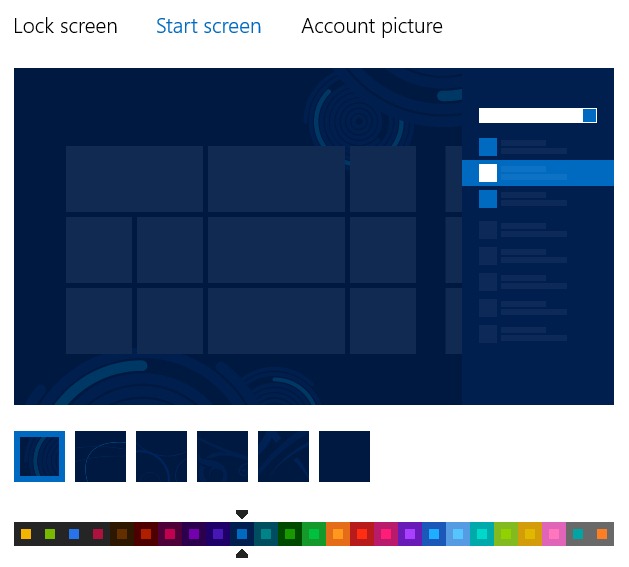
あなたが頻繁に他の機器とコンピュータを共有する人々の間にある場合 ユーザーそして、それはしたくない スタート画面の背景色を変更する あなたのために設定され、あなたができるようにする2つのメソッドを持っている オプションを変更してスタート画面の背景を使用不可に PCで利用可能 Settings.
開始画面の背景の変更オプションを無効にする方法 Windows 8?
この方法は、第 レジストリシステムを更新:
- オープン ラン (キーの組み合わせを使用して、 Windows + R)とタイプ regeditを次に与えます Enter 開くには レジストリエディタ
- レジストリエディタでキーに移動します。 HKEY_LOCAL_MACHINESOFTWAREポリシーMicrosoftWindowsパーソナライゼーション
- 右側のペインで、エントリDを作成しますWORD NoChangingStartMenuBackground
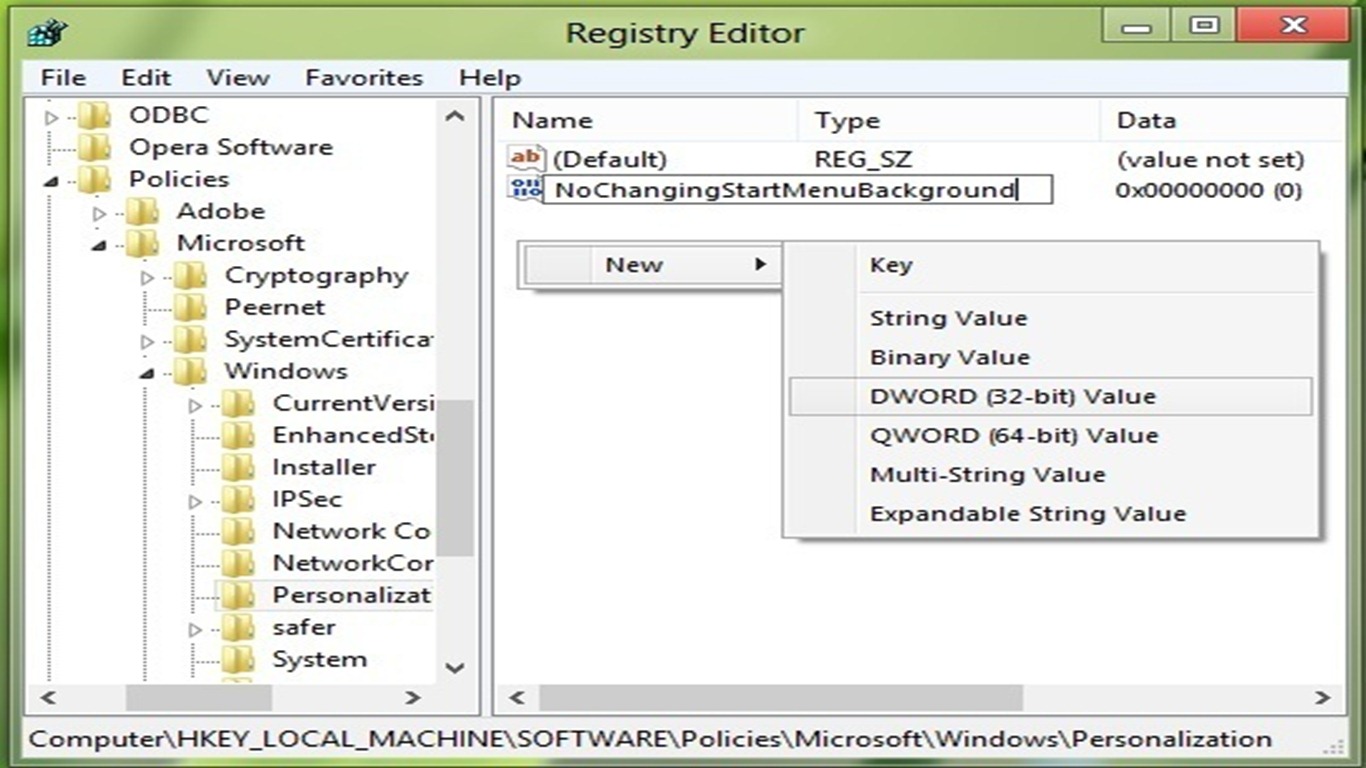
- 与えるために、スタート画面の背景を変更するオプションを無効にする 値 1 新しく作成されたエントリ(これを右クリック> 修正します)、その後、う 再起動 変更を有効にするために
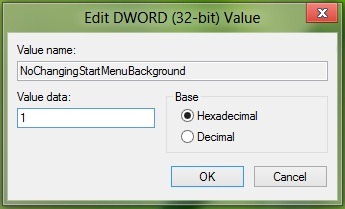
あなたは今までにしたい場合 オプションを再度有効、エントリの値を変更 NoChangingStartMenuBackground バック 0 (これは値です default).
第二の方法により グループポリシーエディタで画面の背景をオフに起動変更:
- オープン ラン (Windows + R)とタイプ gpedit.mscを次に与えます Enter 開くには グループポリシーエディタ
- 左ペインで次の場所に移動します [コンピュータの構成] > [管理用テンプレート] > [コントロール パネル] > [個人用設定]その後、入力を選択 変更を防ぐ start menu 背景 右ペインに
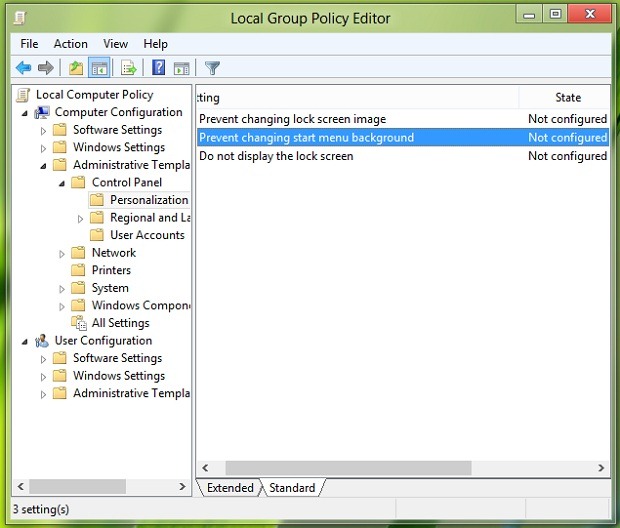
- ダブルクリック(または右クリックして選択 編集)を開くには ウィンドウの設定
- 選択します 使用可能 スタート画面の背景サイトを変更するオプションを無効にし、次にをクリックしてください OK コンピューターを再起動します。
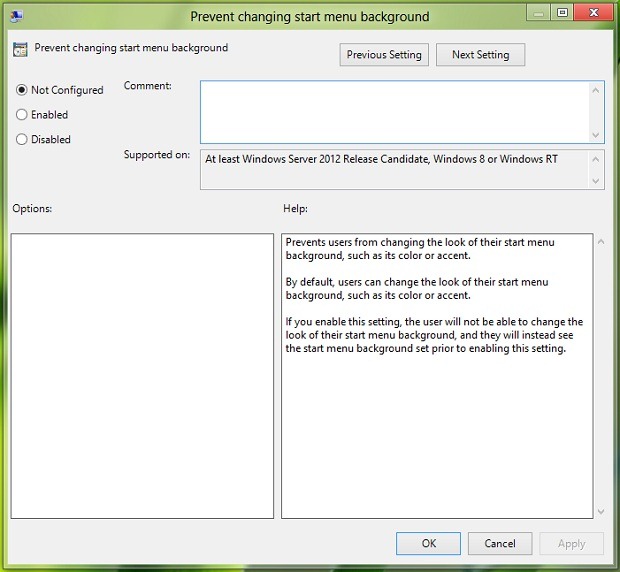
あなたがしたい場合は 再活性化の変更スタート画面の背景上記の手順に従ってください、次に選択 設定されていません または 身体障がい者.
STEALTH SETTINGS -開始画面の背景の変更オプションを無効にする方法 Windows 8